Android 개발자 옵션, USB 디버깅, OEM 잠금 해제를 활성화하는 방법은 무엇입니까?
게시 됨: 2021-10-29Google이 Android 4 Jellybean부터 눈 에 띄지 않게 숨기기로 결정했기 때문에 ndroid 개발자 옵션은 모든 사람의 차 한잔이 아닙니다. 그러나 Android OS는 그 이후로 많은 발전을 이루었고 개발자 옵션을 쉽게 활성화할 수 있습니다. 또한, 수백만 명의 활성 Android 사용자가 현재 전 세계적으로 25억 명이 되었습니다.
당연히 Android로 조정하려는 사람들의 수가 증가했습니다. 인터넷의 다른 모든 Android 가이드, 심지어 우리 중 많은 사람들이 Android 개발자 모드를 활성화하고 USB 디버깅 및 가능한 OEM 잠금 해제를 포함해야 하기 때문에 사용자가 필요합니다. 아이러니하게도 이를 위한 또 다른 Android 가이드가 있습니다.
개발자 옵션, USB 디버깅, OEM 잠금 해제를 활성화하는 방법은 무엇입니까?
"USB 디버깅" 또는 "OEM 잠금 해제"와 같은 단어가 표시되면 Android 장치에서 개발자 옵션을 활성화해야 합니다.
안드로이드 개발자 옵션
아래에 언급된 단계는 Stock Android[Pixel Launcher 및 Android One]를 실행하는 모든 Android 기기에 일반적입니다. 분기된 Android 버전[MIUI, EMUI, ONEUI 등]을 실행하는 기기의 경우 아래 프로세스에서 약간의 편차를 찾을 수 있습니다.
Android 개발자 옵션에 액세스하는 방법은 다음과 같습니다.
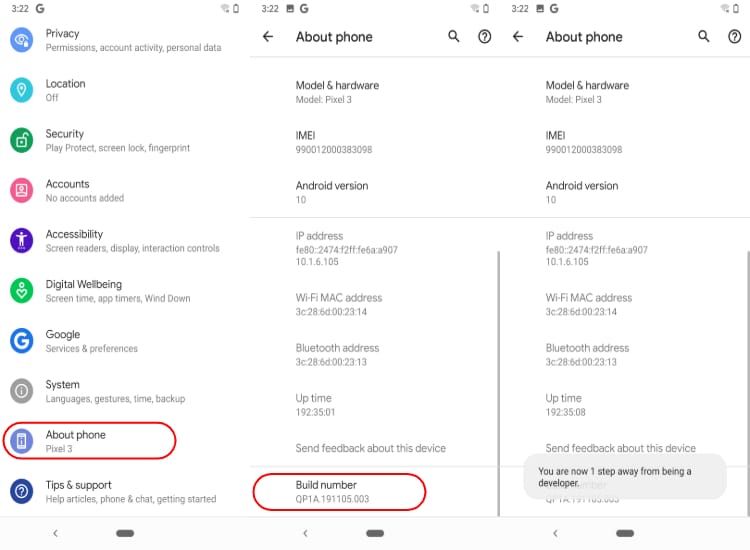
- 설정 열기
- 시스템 — 전화 정보를 탭합니다.
- 아래로 스크롤하여 빌드 번호를 찾습니다.
- 빌드 번호 옵션을 5~7회 탭합니다. 누를 때마다 "개발자가 [X]번이나 떨어져 있습니다."라는 팝업이 표시됩니다.
- 충분히 여러 번 탭하면 "이제 개발자입니다"라는 메시지가 표시됩니다.
- 기본 Android 설정으로 돌아가기
- 아래로 스크롤한 다음 시스템 옵션을 탭합니다.
- 고급을 탭합니다. 이제 개발자 옵션이 표시됩니다.
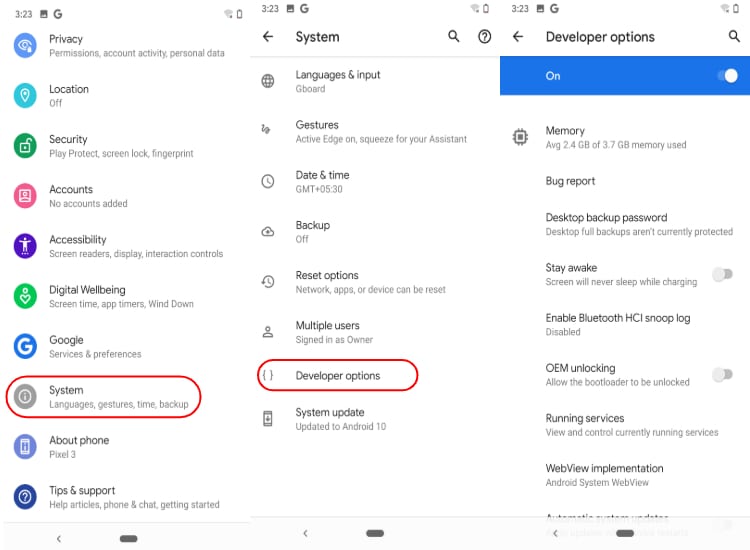
개발자 설정에 들어가면 할 수 있는 일이 많이 있습니다. 물론 USB 디버거와 OEM 잠금 해제 도구가 있지만 이 기사의 끝에서 이야기한 몇 가지 흥미로운 앱 개발자 옵션이 있습니다.
USB 디버깅
USB 디버깅 모드를 켜면 시스템이 Android 장치와 통신할 수 있습니다. 정상적인 조건에서 사용자는 장치 충전 및 파일 전송에만 USB 연결을 사용할 수 있습니다.
USB 디버깅이 활성화되면 사용자는 Android 기기에 시스템 명령을 보내 기기 플래싱, 다양한 패치 설치, 타사 Android 앱 등과 같은 개발자 수준 작업을 수행할 수 있습니다.
Android 개발자 옵션에서 USB 디버깅을 활성화하는 방법은 다음과 같습니다.
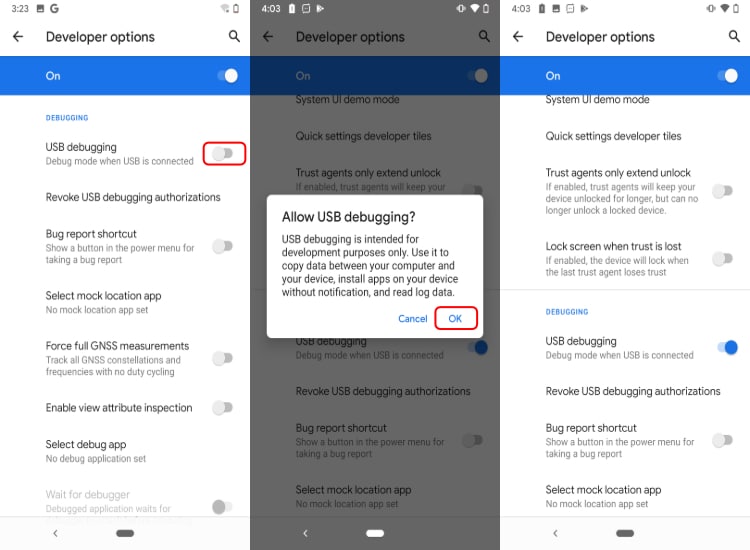
- Android에서 개발자 설정 활성화
- "디버깅"섹션까지 아래로 스크롤하십시오.
- USB 디버깅 활성화
- "확인"을 눌러 USB 디버깅 허용
OEM 잠금 해제
OEM 잠금 해제는 부트로더 잠금을 해제하기 전에 활성화됩니다. Android 스마트폰 제조업체는 대부분의 사용자가 설정을 사용하지 않을 것이기 때문에 OEM 잠금 해제를 개발자 옵션에 숨겨두었습니다.
Android 개발자 설정에서 OEM 잠금 해제를 활성화하는 방법은 다음과 같습니다.
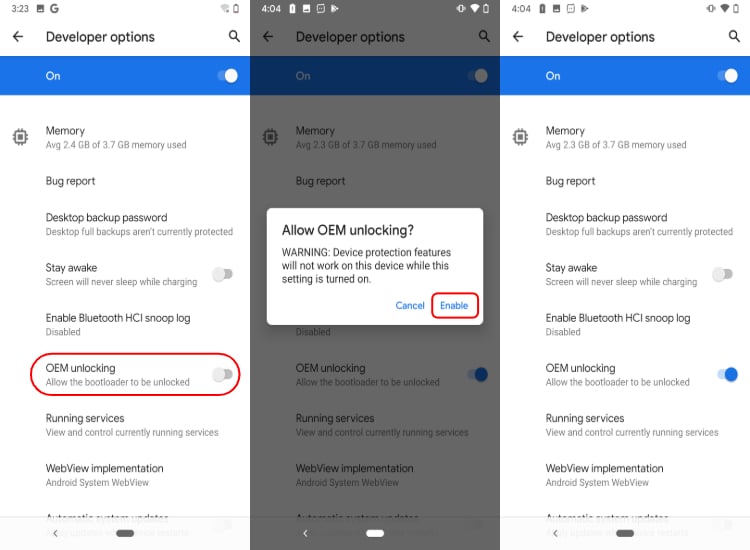
- Android에서 개발자 옵션 활성화
- OEM 잠금 해제를 토글하려면 "활성화"를 탭하십시오.
부트로더의 잠금을 해제하는 프로세스는 장치 제조업체에 따라 다릅니다. 예를 들어 Xiaomi 장치에는 OEM 잠금 해제 토글이 없고 대신 "Mi Unlock"이라는 설정이 있습니다.
Android에서 개발자 옵션을 비활성화하는 방법은 무엇입니까?
개발자 옵션에서 기본 설정을 복원했다면 개발자 설정 탭이 완벽주의적 측면을 방해하는 경우 외에는 비활성화할 필요가 없습니다.
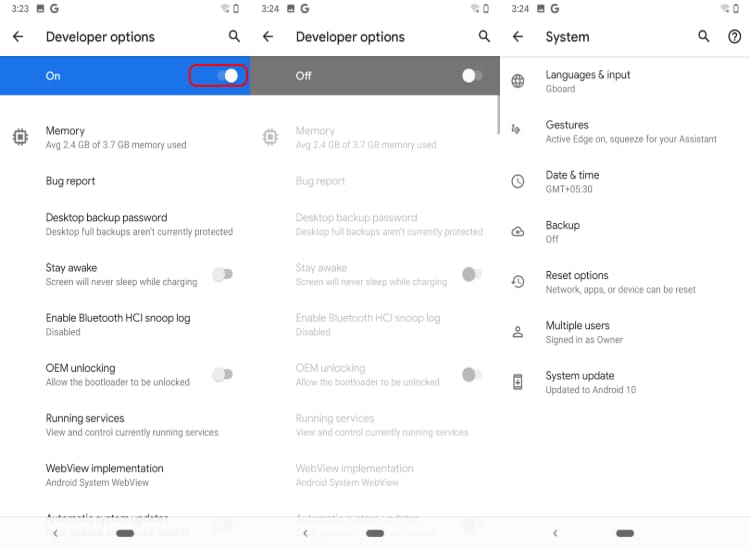
이 경우 개발자 옵션을 끄면 탭이 Android 설정에서 지워집니다. 개발자 옵션을 숨길 수 없는 사용자는 다음 방법을 따를 수 있습니다.
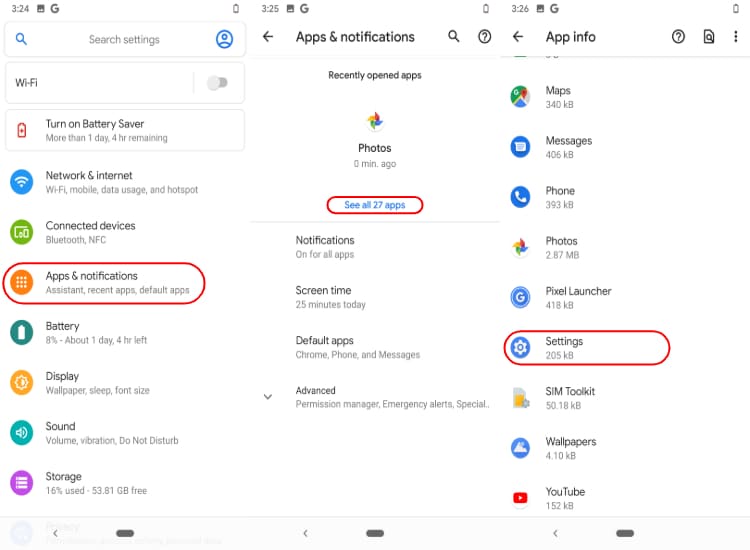
- 안드로이드 설정으로 이동
- 앱 및 알림까지 아래로 스크롤합니다.
- 앱 정보 메뉴를 탭하세요.
- 설정 앱을 찾아 탭하세요.
- 스토리지 및 캐시를 탭합니다.
- 이제 저장소 지우기를 클릭하십시오. 이렇게 하면 설정에서 개발자 옵션이 제거됩니다.
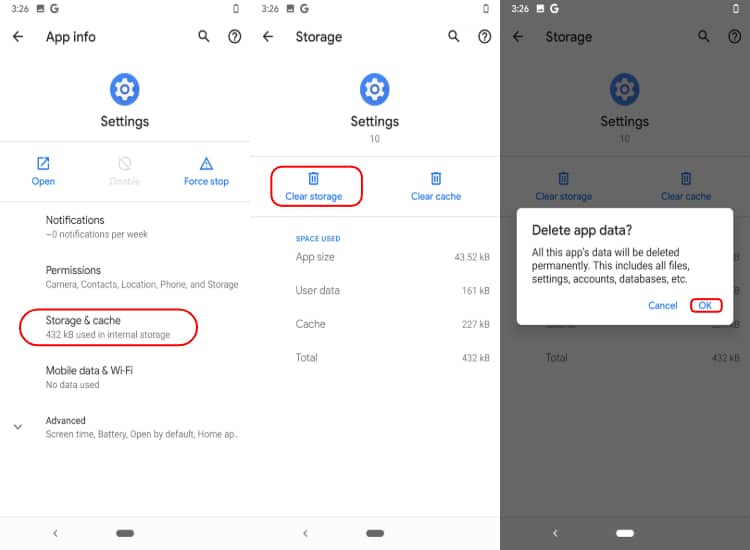
이것은 개발자 옵션을 비활성화하는 프로세스의 끝을 표시합니다.

개발자 옵션을 활성화해야 하는 5가지 주요 이유
변경할 수 있는 개발자 설정이 많이 있지만 Android 기기에서 개발자 옵션을 활성화해야 하는 몇 가지 주요 이유는 다음과 같습니다.
1. 부트로더 잠금 해제, 사용자 지정 복구 및 사용자 지정 ROM 설치
사람들이 개발자 옵션을 활성화하는 가장 일반적인 이유는 "OEM 잠금 해제 허용" 설정을 토글하는 것입니다. 사용자 지정 복구를 설치하기 위해 Android의 부트로더를 잠금 해제할 수 있도록 토글할 수 있습니다. 잠금이 해제되고 사용자 지정 복구 모드가 설치되면 가능성은 무한합니다(장치에 건강한 사용자 지정 개발 장면이 있는 경우). 사용자 지정 ROM, 사용자 지정 커널 및 모드 설치를 즉시 시작할 수 있습니다.
2. 장치 애니메이션 속도 향상
Android의 개발자 옵션에는 다양한 애니메이션 설정이 있습니다. 창 애니메이션 배율, 전환 애니메이션 배율 및 애니메이터 지속 시간 배율을 변경할 수 있습니다. 각 설정 값을 변경하여 장치의 애니메이션 속도를 변경할 수 있습니다.
창 애니메이션 설정은 런처에서 앱이 열리거나 닫히는 애니메이션 속도를 제어합니다. 마찬가지로 전환 애니메이션은 애니메이션이 발생하는 시간을 제어합니다. 이 값을 줄여 애니메이션 지속 시간을 줄이고 속도를 높여 Android를 더 빠르게 만들 수 있습니다.
3. 장치 위치 위조
Android 개발자 모드에는 타사 앱을 사용하여 기기의 위치를 스푸핑할 수 있는 "모의 위치 앱 선택"이라는 설정이 있습니다. 이 설정이 활성화되어 있는 동안 타사 앱을 설정하여 다른 사람에게 귀하가 다른 곳에 있음을 알릴 수 있습니다.
4. 게임 성능 향상
고급형 스마트폰이 있는 경우 휴대전화 GPU의 처리 능력을 높여 게임에서 약간의 부스트를 얻을 수 있습니다. 그렇게 하려면 "Force 4x MSAA"(다중 샘플링 앤티 앨리어싱) 옵션을 활성화하십시오.
그러나 안드로이드 폰이 더 많은 리소스를 사용하므로 주의해서 설정을 사용하십시오. 결과적으로 배터리에도 많은 영향을 미칩니다. 성능이 향상되고 그래픽이 부드러워지면 배터리가 더 빨리 소모됩니다.
5. 버그 보고서 추출
사용자 정의 ROM에 있고 시스템 OS에 버그가 있다고 가정해 보겠습니다. 개발자 옵션을 방문하여 "버그 보고서 받기" 옵션을 쉽게 사용할 수 있습니다. 해당 옵션은 공유하고 볼 수 있는 장치의 시스템 로그 파일을 표시합니다.
앞서 언급한 옵션은 버그 보고서를 캡처하여 OS 문제를 디버그하는 데 유용합니다.
Android 개발자 옵션에서 수행할 수 있는 작업
Android 개발자 옵션의 다른 많은 흥미로운 시스템 기능은 다음과 같습니다.
1. 메모리 사용량
Android 시스템 및 기타 앱의 평균 메모리 사용량을 확인합니다. 이 도구를 사용하여 메모리를 많이 차지하는 응용 프로그램을 찾을 수 있습니다.
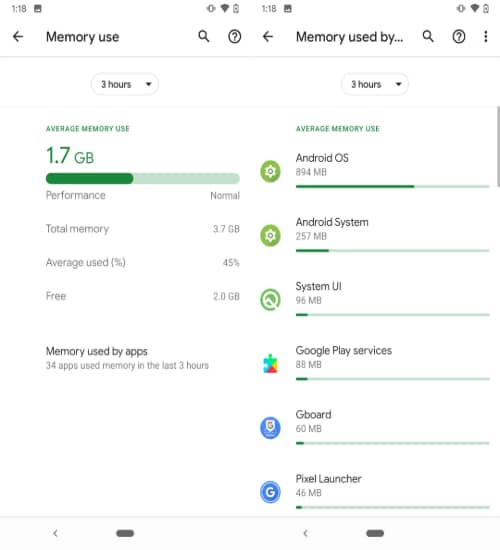
2. 서비스 실행
바로 이 순간 앱의 메모리/CPU 사용량을 볼 수 있을 뿐만 아니라 바로 거기서 애플리케이션을 중지할 수도 있습니다.
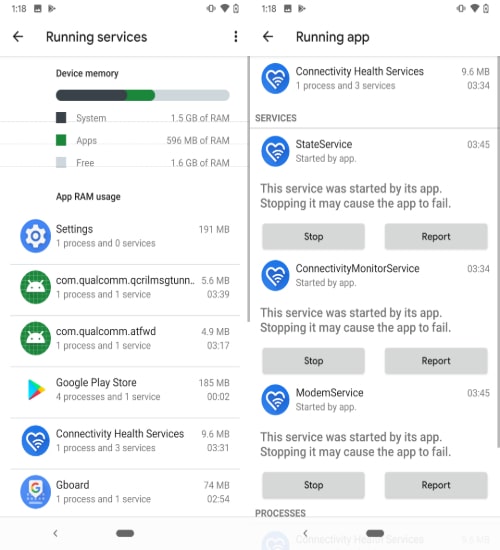
3. 애니메이션 줄이기
Android 기기의 애니메이션을 조절하여 Android 기기의 성능을 향상시키는 인기 있는 Android 조정입니다.
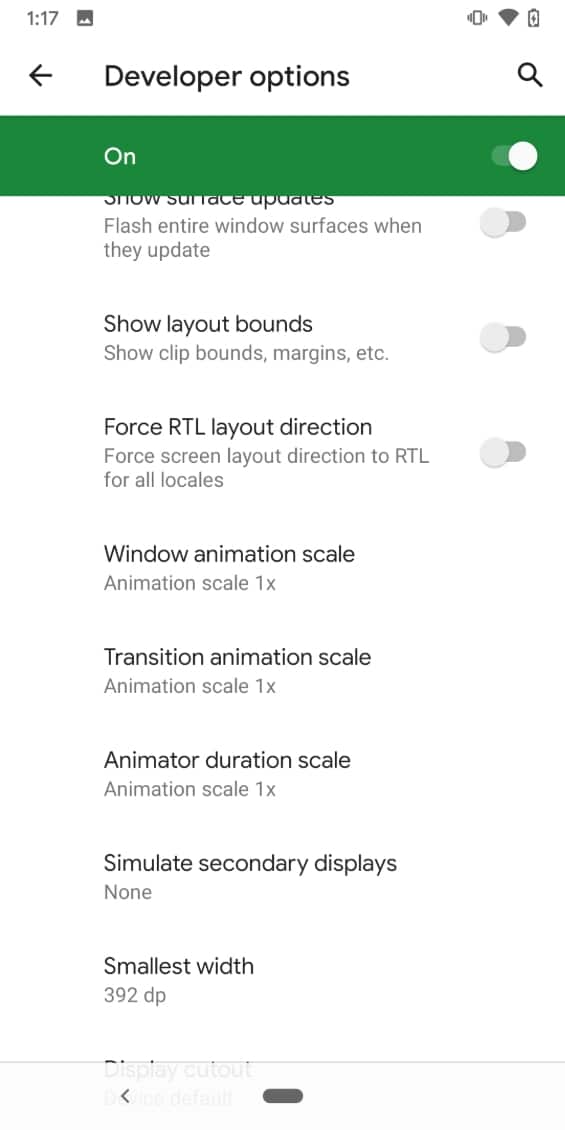
4. 테마 관련 트윅
Android 10부터 개발자 설정에서 강조 색상과 아이콘 모양을 변경할 수 있습니다.
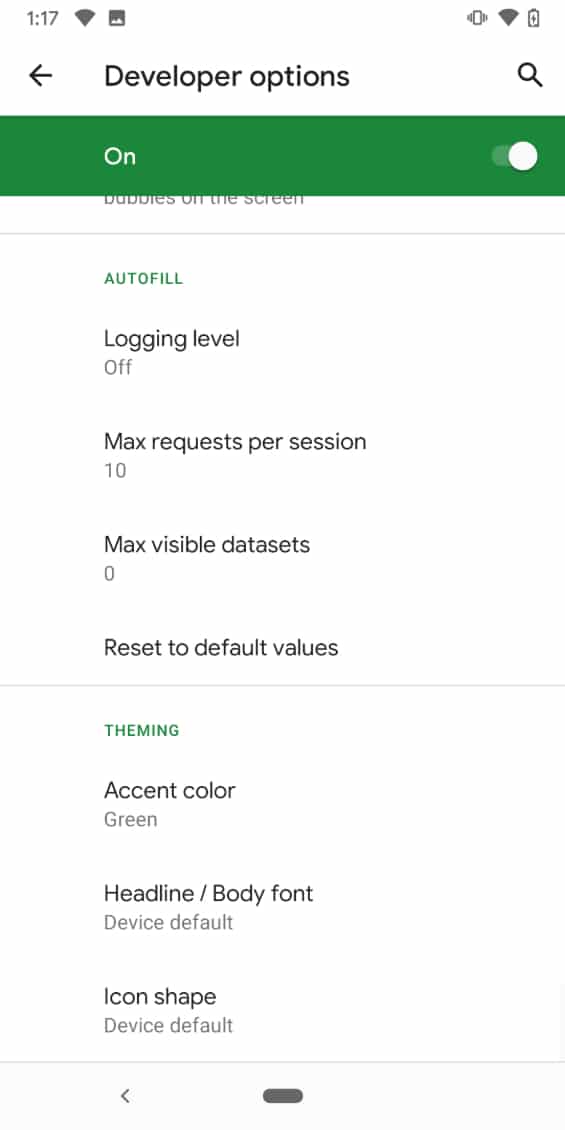
더 읽어보기: Android에서 모바일 인터넷 데이터 사용량을 줄이는 9가지 가장 좋은 방법
자주 묻는 질문
개발자 옵션은 일반적으로 고급 사용자를 위한 것입니다. 장치의 고급 설정을 조정하려는 경우 활성화할 수 있습니다.
무슨 뜻인지 모르는 경우 개발자 옵션을 변경하는 것은 완전히 안전하지 않습니다.
개발자 모드를 활성화하면 고급 사용자 및 개발자에게 유용한 일부 추가 장치 설정만 잠금 해제됩니다.
